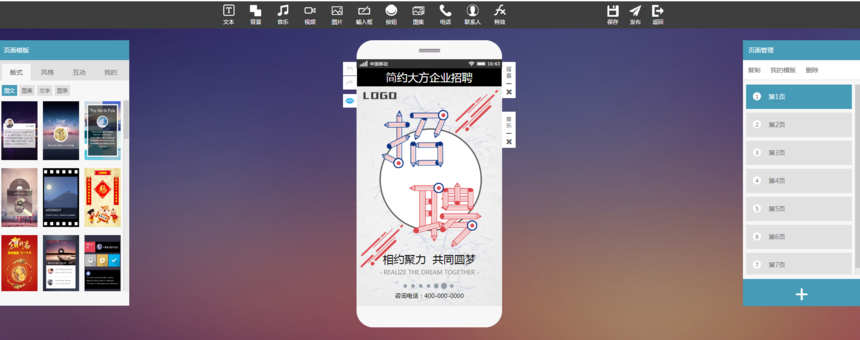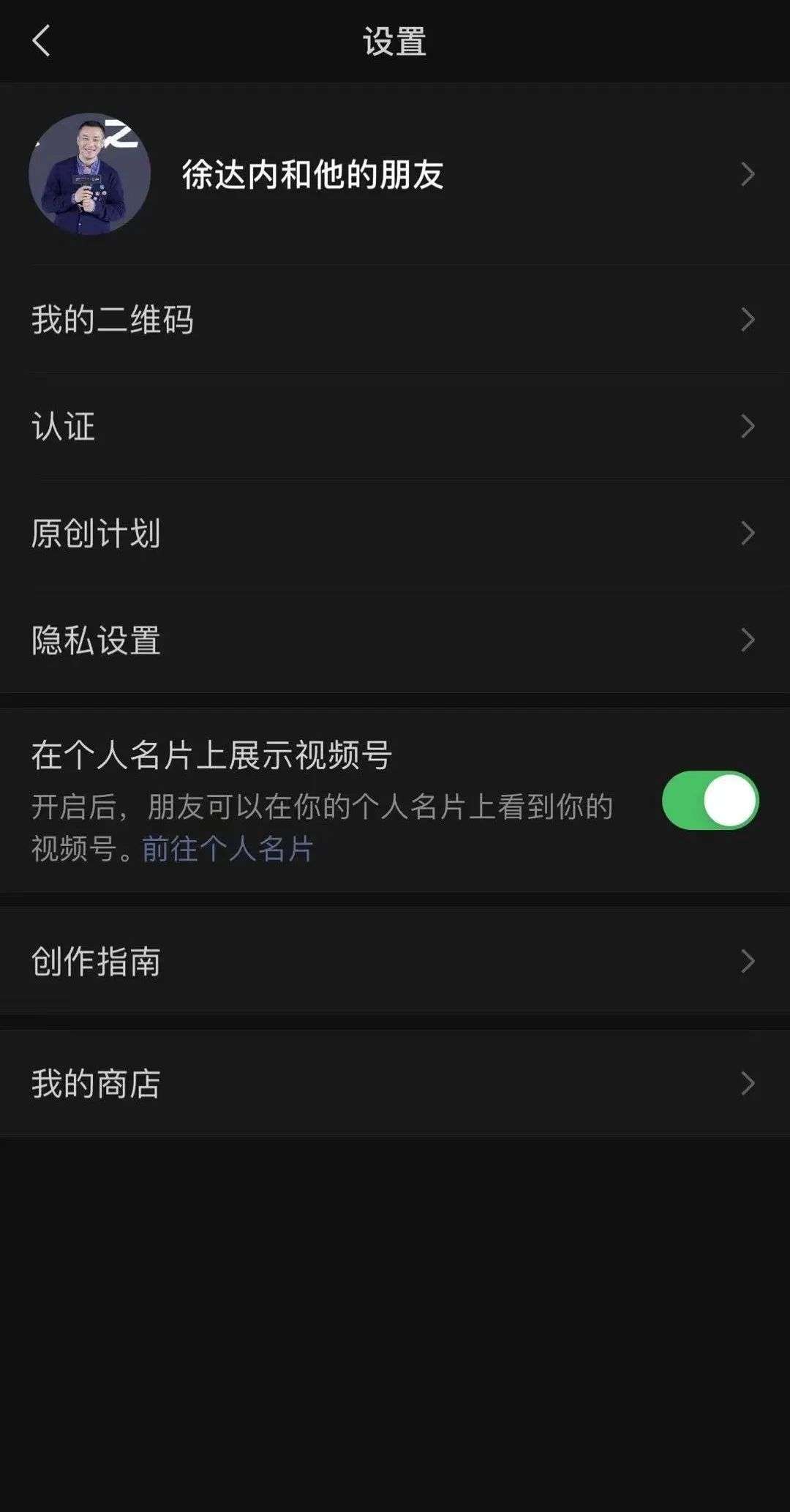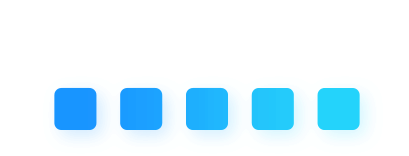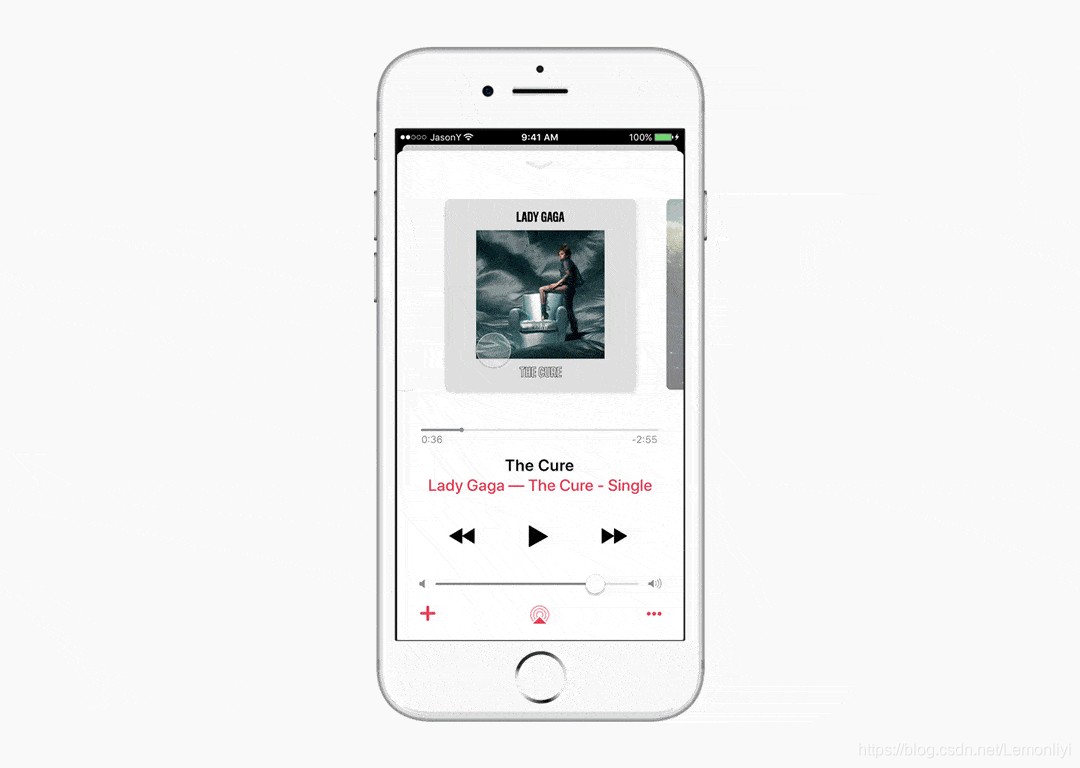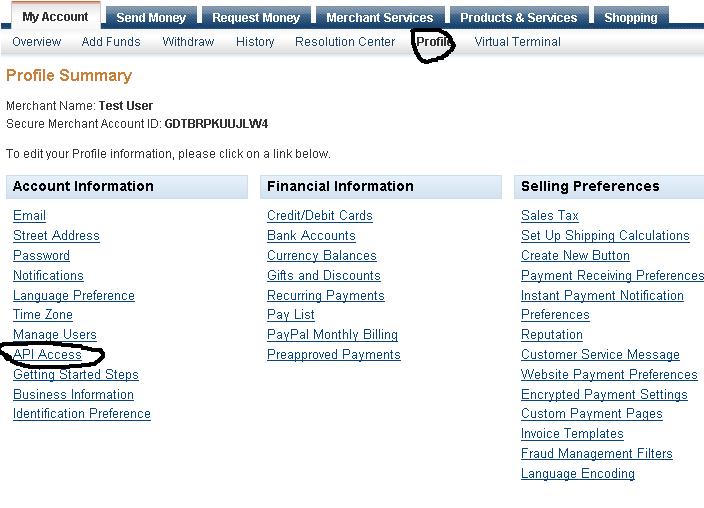1. 前言
生成海报是小程序一项寻常普遍的低成本推广方式,在小程序中通过引导用户生成带有小程序二维码的海报发上票圈,来吸引更多的流量。
2. 需求分析
在与朋友圈类似的 带有文字描述 和 最多带有9张图片的 列表中,实现
1/ 使用云开发,生成二维码
2/ 点击图片,会根据图片的标签绘制对应模板的海报,
3/ 将生成的海报图片进行预览,并提供“保存到本地", 增加用户拒绝授权保存图片到本地相册后的处理
4/ 增加了一键保存的功能:即一键将某个人发的多张朋友圈图片,按照顺序绘制成海报图片保存到本地, 并实时显示绘制进度
3. 实现步骤
3.1 抽象封装canvas绘制组件
弱鸡的我一开始是drawImg, fillText, drawRect 一个接口一个接口分别去绘制图像,文字,矩形,但是扛不住需求变更的速度啊。在改了n个样式之后,卑微的我终于!!!决定把canvas绘制的逻辑抽取出来。
canvas绘制,当然离不开canvas页面标签,所以我们不如把它封装成一个组件 canvasdrawer,这个组件从外部接收一个Json,当接收到新的json时,开始绘制,json中每个item添加一个type,标志它是图像 / 文字 / 矩形,然后调用相应的封装好的绘制方法。
需要注意的是, 当绘制的图像是网路图片时,需要先拿到图片的临时路径才能来进行绘制。当海报参数中存在多张网络图片时,使用Promise.all 异步获取图片临时路径。
绘制完之后,调用 canvasToTempFile 生成临时图片链接,我们可以 triggerEvent 通知父组件该海报已绘制完成,并返回生成的海报的图片临时链接,用于实现预览或者本地保存
3.1.1 使用监听observer监听传入的json 是否改变,若改变了再进行绘制
properties: {// 传入的jsonpainting: {type: Object,value: {view: []},// 监听传入的json 对象是否发生改变,决定是否需要重新绘制observer(newVal, oldVal) {// 判断当前有没有在进行绘制的对象if (!this.data.isPainting) {// 将对象转换成字符串再进行比较if (JSON.stringify(newVal) !== JSON.stringify(oldVal)) {// 宽、高为必须的if (newVal && newVal.width && newVal.height) {this.setData({showCanvas: true,isPainting: true})this.readyPigment()}} else {// 如果对象没有发生改变,但是模式又不是“same”模式的话,就出触发事件if (newVal && newVal.mode !== 'same') {this.triggerEvent('getImage', {errMsg: 'canvasdrawer:samme params'})}}}}}
},
3.1.2 获取图片列表
// 获取图片列表
getImagesInfo(views) {// 1.将获取到的每张图片信息推送到imagelist中const imageList = []for (let i = 0; i < views.length; i++) {if (views[i].type === 'image') {imageList.push(this.getImageInfo(views[i].url))}}// 2.临时图片下载,使用promise.all 异步下载,每8张一个异步taskconst loadTask = []for (let i = 0; i < Math.ceil(imageList.length / 8); i++) {loadTask.push(new Promise((resolve, reject) => {Promise.all(imageList.splice(i * 8, 8)).then(res => {resolve(res)}).catch(res => {reject(res)})}))}// promise.all返回的res为多个promise返回的数组拼接成的数组,有所有的task返回Promise.all(loadTask).then(res => {let tempFileList = []for (let i = 0; i < res.length; i++) {tempFileList = tempFileList.concat(res[i])}this.setData({tempFileList})this.startPainting()})
},
3.1.3 若是网络图片,先拿到图片的临时链接
// 获取图片信息
getImageInfo(url) {return new Promise((resolve, reject) => {// 如果图片有缓存,则从缓存中读取if (this.cache[url]) {resolve(this.cache[url])} else {// 匹配图片链接地址是否匹配const objExp = new RegExp(/^http(s)?:\/\/([\w-]+\.)+[\w-]+(\/[\w- .\/?%&=]*)?/)if (objExp.test(url)) {wx.getImageInfo({src: url,complete: res => {if (res.errMsg === 'getImageInfo:ok') {this.cache[url] = res.pathresolve(res.path)} else {this.triggerEvent('getImage', {errMsg: 'canvasdrawer:download fail'})reject(new Error('getImageInfo fail'))}}})} else {this.cache[url] = urlresolve(url)}}})
},
3.1.4 绘制完成后,使用wx.canvasToTempFilePath 将canvas转化成临时图片链接,并通知给父级组件
// 将图片保存到本地
saveImageToLocal() {const {width,height} = this.datawx.canvasToTempFilePath({x: 0,y: 0,width,height,canvasId: this.data.canvasId,complete: res => {if (res.errMsg === 'canvasToTempFilePath:ok') {this.setData({showCanvas: false,isPainting: false,tempFileList: []})this.triggerEvent('getImage', {tempFilePath: res.tempFilePath,errMsg: 'canvasdrawer:ok'})} else {this.triggerEvent('getImage', {errMsg: 'canvasdrawer:fail'})}}}, this)
}
3.2 获取海报参数
对一个有灵魂的海报来说 二维码 是必不可少的,其中,二维码的生成可通过两种方式实现:
1. 需要后台的协助:传输给后台相应的参数,由后台调官方接口去生成二维码,再返回给前端
2. 前端自给自足: 小程序官方增加了云开发,我们可以通过新增云函数中,在云函数中传入参数,生成二维码
注意:生成的二维码是buffer data,需要将其转化为图片链接
/* 获取云开发的小程序码 */
const getQrCode = (path, scene, dataType) => {return new Promise((resolve, reject) => {let param = {page: path,scene: scene || '',width: 350}if (!path) {reject('must have path')return}if (scene && scene.length > 32) {reject('scene\' length must less than 32')return}console.log('小程序码~云参数:', param)wx.cloud.callFunction({name: 'getNewQrCode',data: param}).then(res => {let dataif (res.result.errCode == 0) {if (dataType == 'base64') {data = `data:image/jpeg;base64,${wx.arrayBufferToBase64(res.result.buffer)}`}if (dataType == 'buffer') {data = res.result.buffer}if (data) {resolve(data)} else {reject('unknow data type')}} else {reject(res.result.errMsg)}}).catch(err => {reject(err)})})
}为了使小程序当前生命周期结束时,二维码仍然有效,我们可以调用小程序提供给我们的在用户存储目录写入文件的权限,将生成的二维码图片保存到用户存储目录中(wx.env.USER_DATA_PATH)
/* 图片临时缓存 */
const localQrImageUrl = (buffer) => {return new Promise((resolve, reject) => {const TMP_IMG_NAME = 'TMP_QR_CODE_';// 添加时间戳使之前生成的二维码图片不被覆盖const TIME_STAMP = new Date().getTime().toString().substr(-8);const filePath = `${wx.env.USER_DATA_PATH}/${TMP_IMG_NAME}${TIME_STAMP}.jpg`;// const filePath = `${wx.env.USER_DATA_PATH}/${TMP_IMG_NAME}.jpg`;// console.log('临时存储路径:', filePath)wx.getFileSystemManager().writeFile({filePath,data: buffer,encoding: 'binary',success() {// console.log('临时存储路径保存好了:', filePath)resolve(filePath)},fail() {wx.getFileSystemManager().rmdir({dirPath: `${wx.env.USER_DATA_PATH}/`,success() {wx.showModal({title: "温馨提示",content:"本地内存不足,已删除该小程序清除本地缓存,请再次点击生成海报"});reject(new Error("已清除本地缓存,请再次点击生成海报"));},fail() {console.log("删除本地缓存失败");// console.log('临时存储路径保存错了')reject(new Error("ERROR_BASE64SRC_WRITE"));}});}})})
}
3.3 动态改变海报模板的某些特定参数
比如说多个商品都用到了同一个海报模板,即图片,文字和形状的大小,位置都是一致的,但是图片的链接地址url, 文字的内容text 可能不一样,这个时候我们可以通过一个reqParams 请求参数去动态改变模板;
我们在定义海报模板时,给需要变更内容的字段添加上一个标识。然后在 reqParams 请求参数中携带 { 标识 : 更改后的值},即可实现变更。
/*** 动态改变海报模板的参数* 拼接示例:{width:, height:, desc:value}*/
changePosterParams() {let descList = Object.keys(this.reqParam);descList.forEach(desc=>{let newTarget = this.reqParam[desc];if(desc == 'width'){this.poster['width'] = newTarget;}else if(desc == 'height'){this.poster['height'] = newTarget;}else{let target = this.getItemByKey(this.poster['views'], desc);if(target && target.url){target.url = newTarget;}else if(target && target.content){target.content = newTarget;}}})
}/*** 在数组中获取到键desc的值为某一个值的对象* 注意:需确保键值只能唯一,否则匹配到一个最后一个匹配到的项,即后面的会覆盖前面的* @param {Array} arr * @param {String} keyValue */
getItemByKey(arr,keyValue){let targetItem=null;arr.forEach(item=>{if (item['desc'] == keyValue){targetItem=item;}});return targetItem;
}
3.4 保存图片到本地相册
当用户授权当然保存没问题,但是当用户拒绝授权怎么办嘞。
小程序现在升级了,再也不能静默再去获取授权了,需要由用户的点击操作才能调起设置页面,引导用户自己打开授权
需注意的是:当没有请求过授权时,是需要先去请求授权,设置页面才会出现该选项的(比如保存到本地相册的权限);
// 保存图片,有处理如果用户不授权的情况
Poster.prototype.trySaveImg = function(imgUrl, successCallback) {const _this = this;wx.getSetting({success(res){console.log("用户当前开启的权限情况", res.authSetting);// 拒绝过授权,则打开设置页面(设置界面只会出现小程序已经向用户请求过的权限,所以需先向用户请求一次)if(res.authSetting['scope.writePhotosAlbum'] === false){wx.openSetting({success(res){// 如果还是没有授权的话if(!res.authSetting['scope.writePhotosAlbum']){wx.showToast({title: '未开启保存权限',image: '/images/common/err_tip_icon.png',duration: 2000})}}});}// 没有请求过授权或者已授权else{if(successCallback){successCallback(imgUrl);}else{_this.saveImg(imgUrl);}}}})
}当没有请求过授权或者已授权的情况下,就直接调起保存动作
// 保存图片saveImg(imgUrl) {wx.saveImageToPhotosAlbum({filePath: imgUrl,success(res) {wx.showToast({title: '保存图片成功',image: '/images/common/icon_toast_success.jpg',duration: 2000})},fail(err){console.log(err)wx.showToast({title: '未开启保存权限',image: '/images/common/err_tip_icon.png',duration: 2000})}})
}
3.5 一键绘制多张海报
上面我在 3.1.4 步骤中提到生成成功后会通知父级组件,这里我们在父级组件中监听这个生成成功事件,并拿到生成的海报图片,可进行预览并保存在本地
// 当前海报绘制完成, 检测是否还有未完成绘制的海报
eventGetImage(event){const {tempFilePath,errMsg} = event.detail// 绘制成功if (errMsg === 'canvasdrawer:ok') {this.setData({shareImage: tempFilePath,isShowCanvas: false // 重新初始化canvas画报为false,等参数拼接完再去绘制下一张});this.saveImg(this.data.shareImage); // 保存该张海报图片} // 当前海报绘制失败,增加失败图片序号到失败队列中,并绘制开始下一张else{console.log(errMsg);this.data.activeItemIndex++;this.data.failItemIndexList.push(this.data.activeItemIndex);this.startPainting();}
},检测还有没有未完成的绘制任务
// 检查是否还有绘制任务
if(_this.data.activeItemIndex < _this.data.totalItemsLen-1){_this.data.activeItemIndex++;_this.startPainting();
}
// 绘制最后一张完成
else{_this.setData({isDoingSaveAll: false})wx.hideLoading();// 判断有没有绘制失败的if(_this.data.failItemIndexList.length > 0){let failItemIndexListString = _this.data.failItemIndexList.join(',')wx.showToast({title: "第"+failItemIndexListString+"张下载失败",image: '/images/common/err_tip_icon.png',duration: 2000});}else{wx.showToast({title: "下载成功",image: '/images/common/icon_toast_success.jpg',duration: 2000});}
}
4. 总结
github仓库完整代码
如果文章对你有帮助,麻烦点赞哦,一起走花路吧~